Pressemitteilung -
5 Methoden: MOV in MP4 auf den Mac umwandeln (Schritt-für-Schritt-Anleitung)
Brauchen Sie MOV in MP4 auf den Mac umzuwandeln?
MOV ist ein von Apple entwickeltes Videoformat, das oft in iMovie oder QuickTime verwendet wird. Allerdings ist MOV nicht immer mit allen Geräten oder Plattformen kompatibel. MP4 ist hingegen ein universelles Format, das von den meisten Playern, Smartphones und Webdiensten unterstützt wird. Daher kann die Konvertierung sinnvoll sein, um die Kompatibilität zu erhöhen und die Dateigröße zu reduzieren.
5 praktische Methode finden Sie hier, dann können Sie MOV in MP4 schnell und einfach umwandeln.
Integrierte Apps, MOV in MP4 auf den Mac umzuwandeln
MOV lässt sich oft in iMovie verwenden. Können wir also MOV mit iMovie in MP4 umwandeln? Die Antwort ist Ja. Im Folgenden finden Sie eine Schritt-für-Schritt-Anleitung.
Methode 1: MOV in MP4 mit iMovie auf den Mac umwandeln
Für Mac-Nutzer ist das Programm iMovie sehr bekannt: iMovie ist eine kostenlose Videobearbeitungssoftware, die von Apple für Mac, iPhone und iPad entwickelt wurde. Mit der App können Sie Videos ganz einfach und professionell bearbeiten und exportieren. Im MP4-Format exportiert die App standardmäßig, sodass Sie keine zusätzliche Konvertierung brauchen.
Eine Schritt-für-Schritt-Anleitung:
Schritt 1. iMovie öffnen
Suchen Sie im Finder nach iMovie und öffnen die App.
Schritt 2. Neues Projekt erstellen
Klicken Sie auf „Neues Projekt“ oder auf das Symbol „+“, um ein neues Projekt zu starten. Wählen Sie „Film“ auf das erscheinende Fenster.
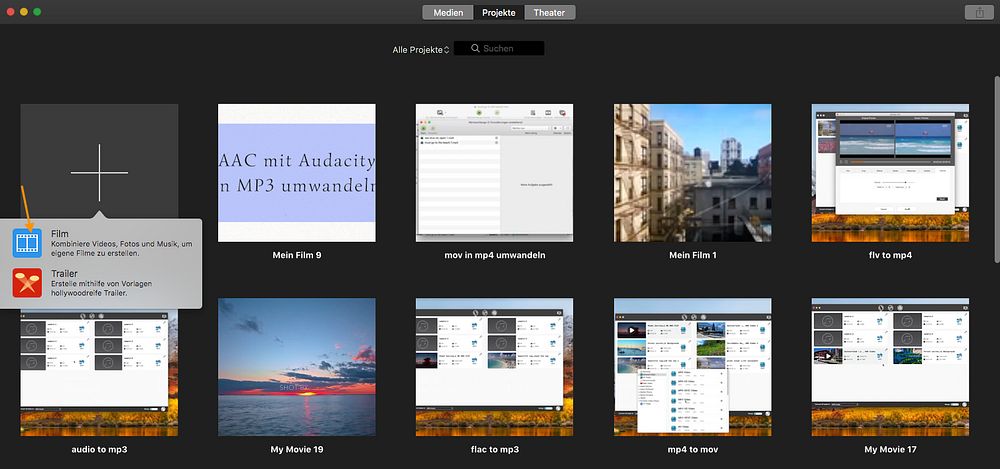
Schritt 3. MOV-Datei importieren
Klicken Sie auf „Medien importieren“ (das Symbol mit dem Pfeil nach unten) oder ziehen Sie eine MOV-Datei direkt in das Fenster.
Wählen Sie die Datei und klicken auf „Auswahl importieren“.
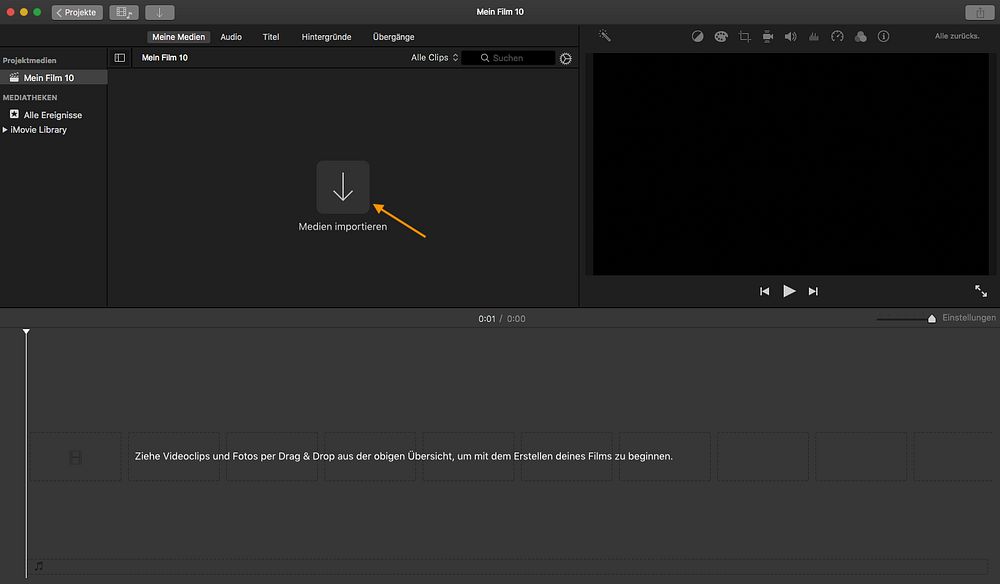
Schritt 4. Importierte MOV-Datei in die Timeline ziehen
Ziehen Sie die Datei in die Timeline unten im Fenster, um sie zu bearbeiten.
Schritt 5: Video bearbeiten (falls gewünscht)
Sie können die MOV-Datei schneiden, Effekte hinzufügen oder Titel einfügen.
Schritt 6: Video exportieren (als MP4)
Klicken Sie oben links auf „Bereitstellen“ (das Symbol mit dem Pfeil nach oben). Und dann wählen „File“ aus dem Dropdown-Menü.
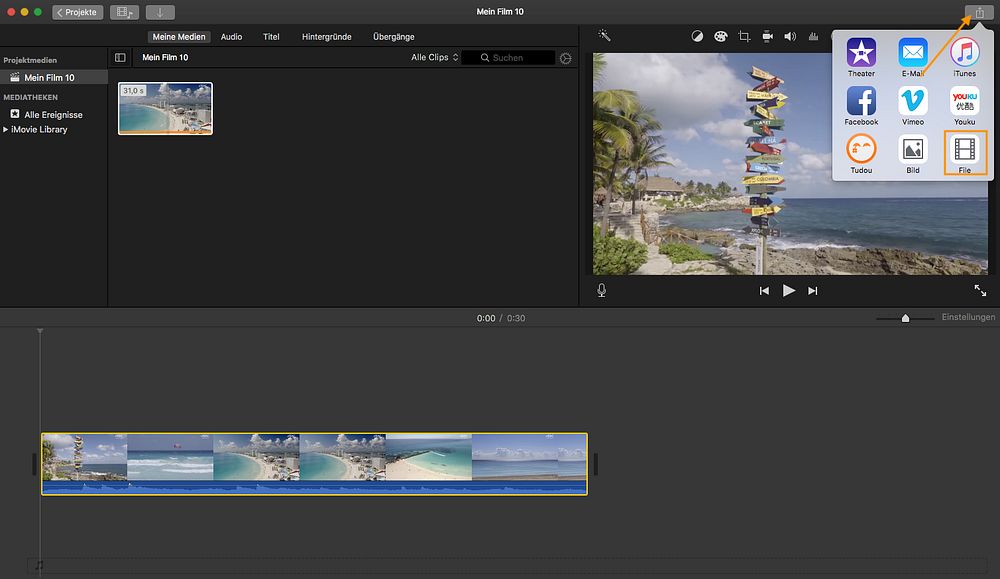
Schritt 7: Export-Einstellungen festlegen
Geben Sie dem Video einen Namen und wählen den Speicherort.
Stellen die Auflösung und Qualität nach Wunsch ein.
Wichtig: Wählen Sie aber nicht „Beste (ProRes)“ als Qualität, ansonsten ist das exportierte Format nicht MP4.
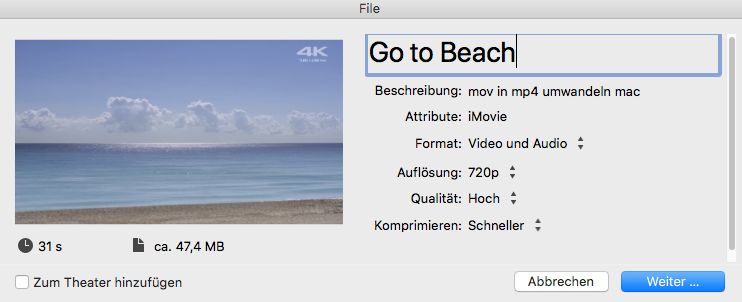
Schritt 8: Export starten
Klicken auf „Weiter ...“ und dann auf „Sichern“.
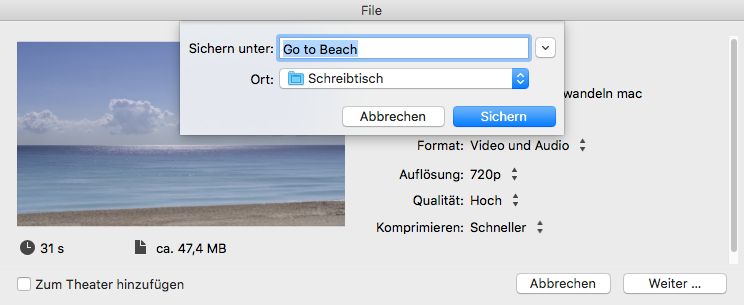
Online-Converter, MOV auf den Mac in MP4 umzuwandeln
Methode 2. Online-Convert.com
Die Online-Converter ist leistungsstark, der PDF-/Bild-/Video-Dateien komprimiert, Online-Screenshot-Tools und verschiedene Converter bietet, etc.
Der angebotene Video-Converter kann MOV in MP4 stapelweise umwanden, aber Sie können nur 3 Dateien auf einmal konvertieren, sofern Sie Premium-Nutzer sind. Es wird auch unterstützt, Video-Einstellungen zu ändern. Sie können Bildrate, Bildschirmgröße ändern, Video drehen/spiegeln, schneiden oder entzerren, damit Sie Videos sowohl konvertieren als auch arbeiten.
Die kostenlose Testversion bietet 16 Credits. Wenn Sie Konvertierung durchführen, werden entsprechende Credits verbraucht. Der Verbrauch von Credits wird durch Auftragsdauer bestimmt, wobei 1 Credit(s) für jede bearbeitete 30 Sekunden abgerechnet wird bzw. werden. Beim Test verbrauchte 3 MOV-Dateien 1 Credit. Falls Sie keine Credits haben, müssen Sie kaufen oder können anderen Online-Converter auswählen.
Hinweis: Registrieren ist beim Nutzen nicht erforderlich.
Kurzanleitung:
Schritt 1. Rufen Sie die offizielle Webseite von Online-Convert.com auf.
Schritt 2. Wählen das Tool „Video Converter“ > „In MP4 umwandeln“ aus
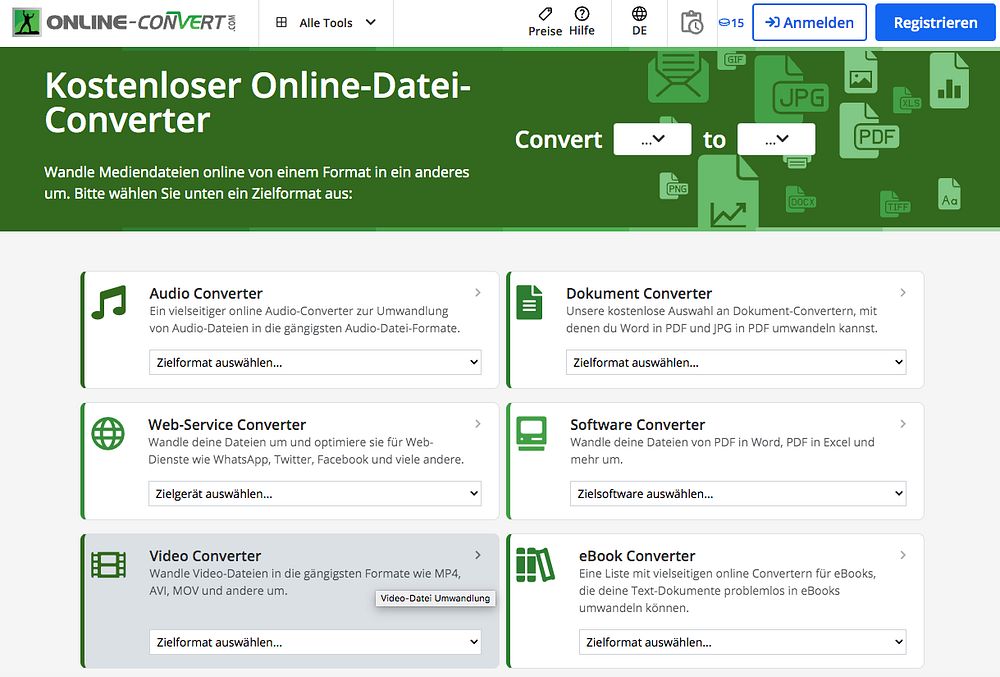
Schritt 3. Fügen Sie 3 MOV-Dateien hinzu, indem Sie auf „Datei wählen“ klicken.
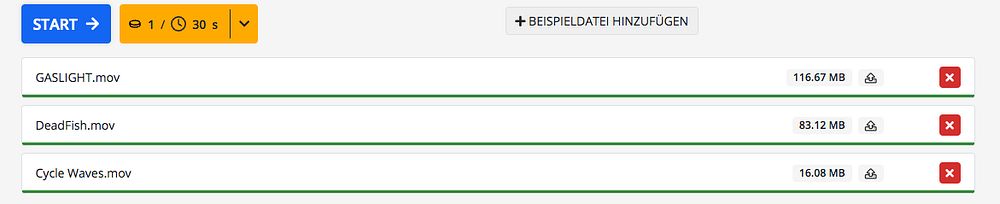
Schritt 4 (Optional). Scrollen Sie nach unten und machen Änderungen der Einstellungen.
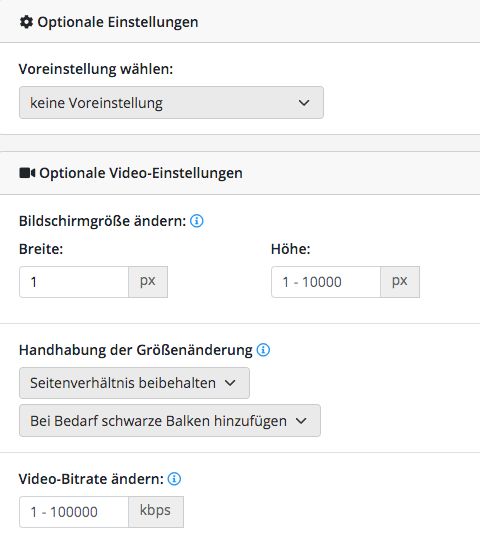
Schritt 5. Klicken Sie auf „Start“, dann wird die Konvertierung ausgeführt.
Schritt 6. Klicken Sie auf „Herunterladen“, um die MP4-Dateien zu speichern.
Bietet 4 Weise für Speicherung: „Download als ZIP“, „Hochladen in Dropbox“, „Hochladen auf Google Drive“ und „Auf OneDrive hochladen“.
Methode 3. CloudConvert
Die Benutzeroberfläche von CloudConvert ist mit Online-Convert ähnlich und viele Funktionen stehen zur Verfügung: verschiedene Converter, Dateien komprimieren, PDF zusammenfügen, Webseite-Tools und Archive erstellen/extrahieren. Änderung der Einstellungen ist verfügbar, darunter Schneiden, Untertitel und Wasserzeichen hinzufügen, Constant Quality (CRF), Seitenverhältnis, etc.
Aber es gibt im Gegensatz zu Online-Convert keine Anzeige und unterstützt eine Sprache: Englisch. Darüber hinaus bietet die Funktion Vorschau, sodass Sie die konvertierten MOV-Dateien direkt in einer Seite ansehen. Außerdem die Anzahl der MOV-Dateien zur Stapelkonvertierung ist unbegrenzt, der Converter kann 11 MOV-Videos in MP4 auf einmal umwandeln. Dabei braucht keine Login. Daneben lassen sich heruntergeladene MP4-Dateien im Ordner „Downloads“ speichern.
Kurzanleitung:
Schritt 1. Besuchen Sie cloudconvert.com.
Schritt 2. Wählen Sie „MOV“ und „MP4“ im Dropdown-Menü „Convert ... to ...“.
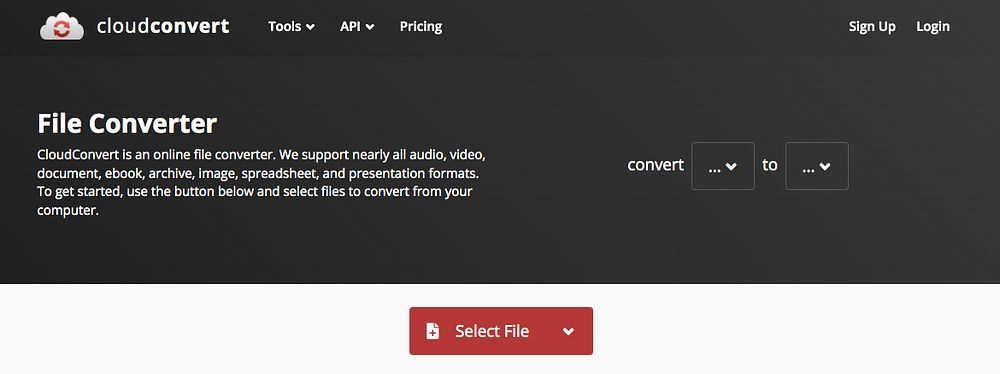
Schritt 3. Klicken Sie auf „Select File“ > „Add more Files“. (5 Methode sind verfügbar: „From my Computer“, „By URL“, „From Google Drive“, „From Dropbox“, „From OneDrive“.)
Schritt 4 (Optional). Klicken Sie auf das Schraubenschlüssel-Symbol, um Einstellungen anzupassen.
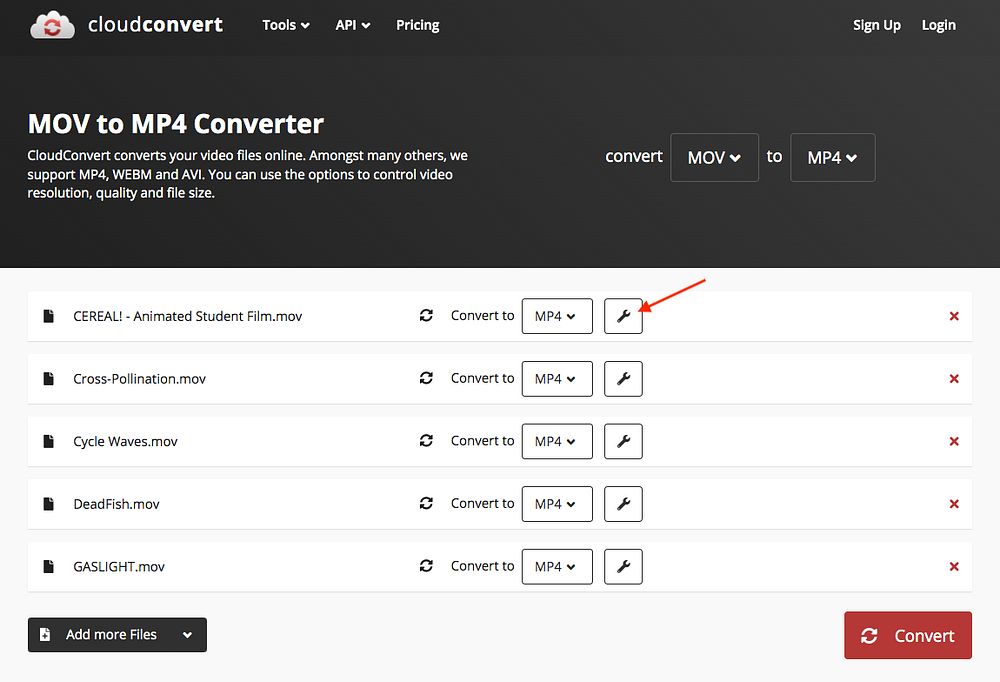
Schritt 5. Klicken Sie auf „Convert“. (Der Fortschritt wird gezeigt.)
Schritt 6. Klicken Sie auf den Dropdown-Menü von „Download“, wählen dann „Preview“ aus. Das MP4-Video können Sie dann anschauen.

Schritt 7. Klicken Sie auf „Download“ neben jeder Datei oder auf „All Files“ > „Download all“.

Apps von Drittanbietern, MOV auf den Mac in MP4 umzuwandeln
Methode 4: MOV in MP4 auf den Mac mit Cisdem Video Converter umwandeln
Cisdem Video Converter ist ein vielseitiges Programm mit übersichtlicher Benutzeroberfläche, das speziell dafür entwickelt wurde, Videos in verschiedenen Formaten, z.B. MP4, MOV, M4V, MKV, WebM, etc., zu konvertieren. Die Anzahl der unterstützten Formate liegt bei mehr als 600. Darüber hinaus ist eine gleichzeitige Stapel-Konvertierung erhältlich, was die durchgeführten Schritte reduziert.
Zudem können Sie Encoder, Auflösung, Bildrate und Qualität auswählen, und Videos mit einem integrierten Editor vor Konvertierung bearbeiten, darunter Zuschneiden, Drehen, Effekte/Wasserzeichen/Kapitel hinzufügen, Bildseitenverhältnis ändern. Das bearbeitete Ergebnis und das ursprüngliche Video werden nebeneinander angezeigt, was für den Vergleich gut ist.
Neben der Konvertierung und dem Bearbeitung stehen Herunterladen der Videos aus über 1000 Webseiten, Rippen der DVDs/Blu-rays sowie Komprimierung der Mediendateien zur Verfügung.
Mehr Details finden Sie: https://www.cisdem.com/video-converter.html
Eine Schritt-für-Schritt-Anleitung:
Schritt 1. Cisdem Video Converter herunterladen und installieren
Tippen Sie auf hier, um Cisdem Video Converter direkt herunterzuladen.
Dann installieren Sie der Hinweise zufolge die App.
Schritt 2. MOV-Dateien in die App hinzufügen
Öffnen Sie Cisdem Video Converter, den Tab zur Konvertierung wird dann standardmäßig geöffnet.
Ziehen Sie direkt MOV-Dateien in den Tab oder tippen Sie auf „Datei“ > „Datei (en) hinzufügen“ oder auf das schwarze Pluszeichen in der linken unteren Ecke, um MOV-Dateien hochzuladen.
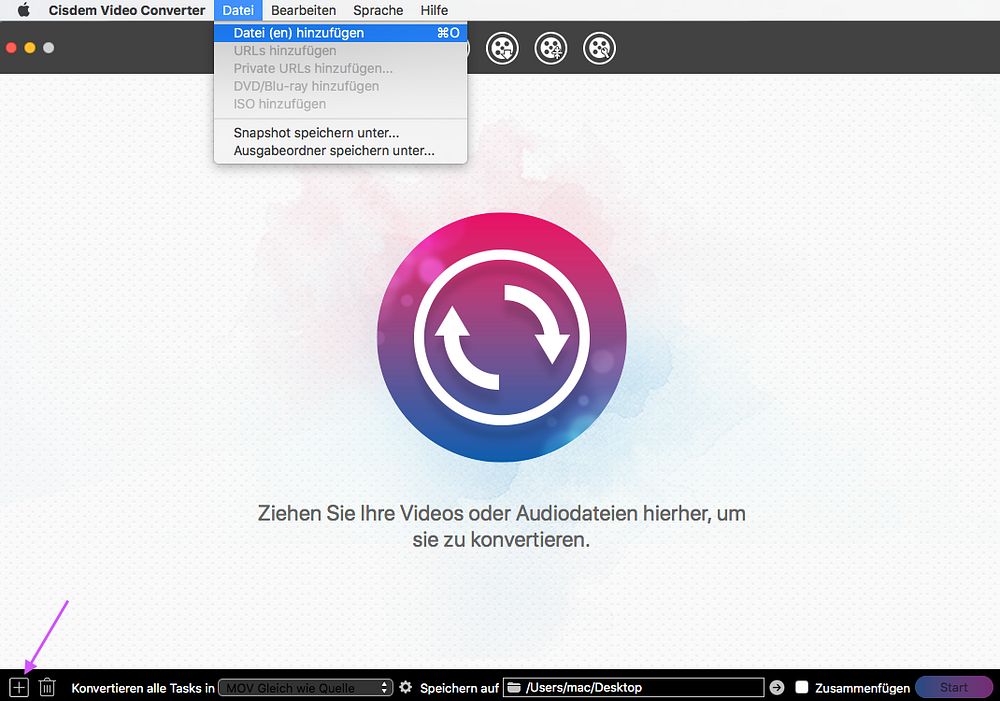
Schritt 3. Ausgabeformat als MP4 auswählen
Klicken Sie auf den Dropdown-Menü von „Konvertieren alle Tasks in“, dann „Video“ > „MP4“ und wählen eine gewünschte Qualität.
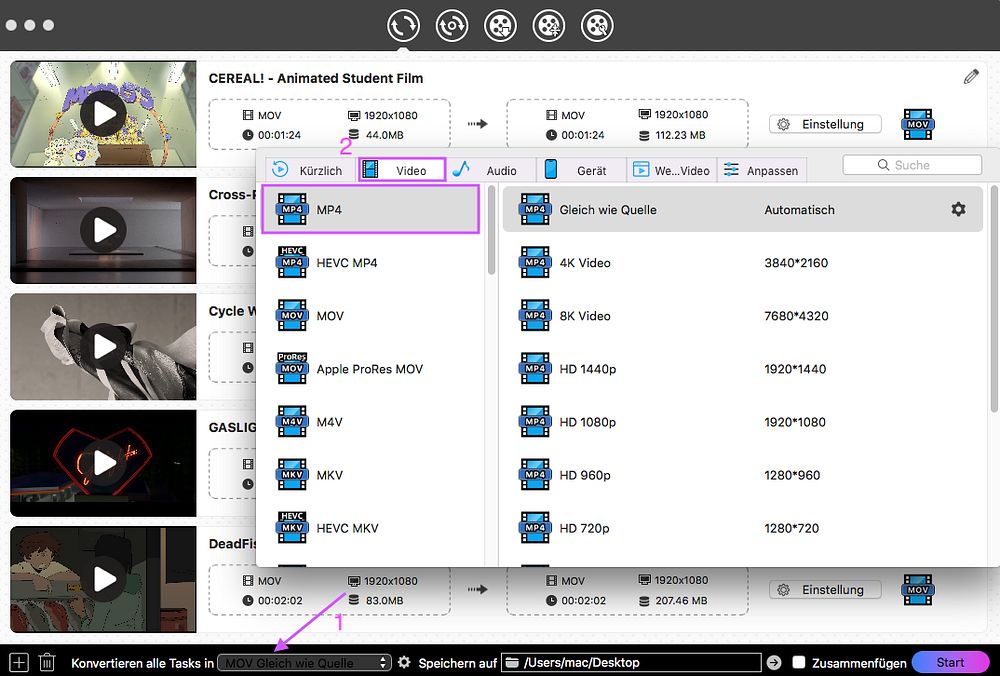
Schritt 4. Speicherort auswählen
Klicken Sie auf „Speichern auf“ und wählen einen Ort zur Speicherung der konvertierten Videos.
Schritt 5 (Optional). Einstellungen ändern
Klicken Sie auf das Zahnrad-Symbol, ändern Sie Bildrate oder etwas.
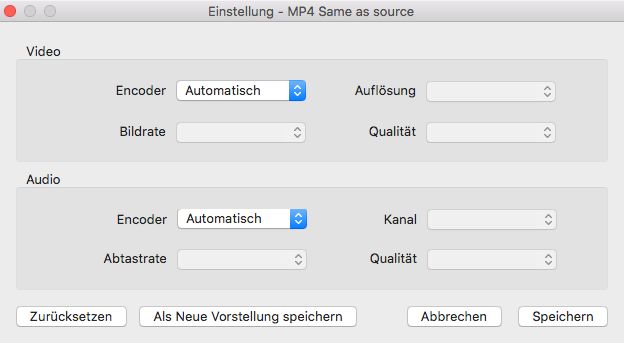
Schritt 6 (Optional). MOV bearbeiten
Wenn Sie hinzugefügte MOV-Dateien bearbeiten möchten, klicken Sie auf das Bleistift-Symbol. Auf das geöffnete Fenster machen Sie Änderungen.
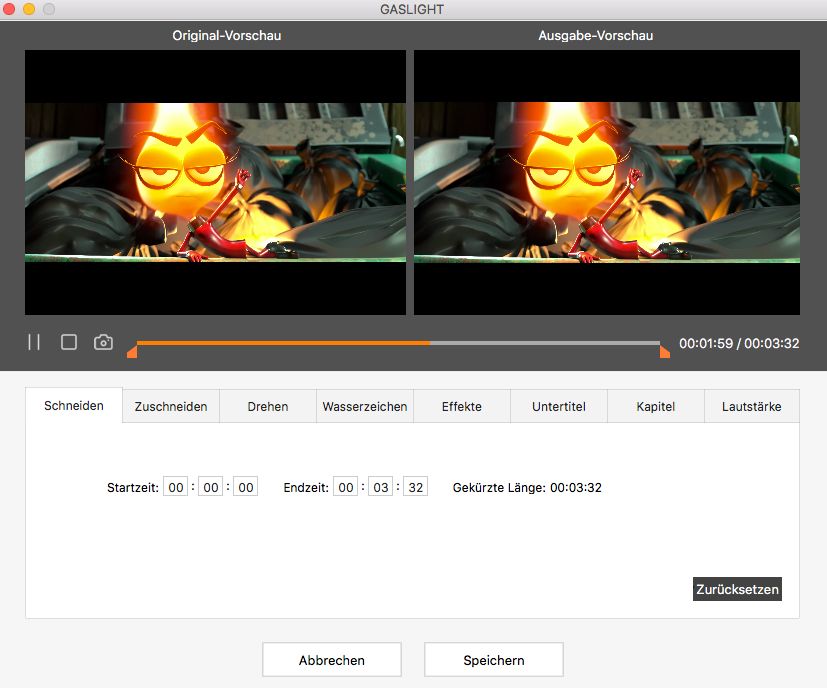
Schritt 7. Konvertierung starten
Wenn alles vorbereitet ist, klicken Sie auf „Start“.
Hinweis: Sie können nach Konvertierung den Speicherordner direkt öffnen, indem Sie auf das blaue Häkchen klicken.
Methode 5: MOV in MP4 auf den Mac mit VLC umwandeln
VLC ist ein von Benutzern häufig verwendeter Media Player, die Videos ansehen. Der Media Player ist nicht nur kostenlos und Open Source, sondern auch kann fast alle gängigen Audio- und Video-Formate abspielen, ohne dass Sie zusätzliche Codecs installieren müssen.
Außerdem bietet er viele Funktionen wie das Abspielen von DVDs, Streaming, Konvertierung von Dateien (z.B. MOV in MP4 umwandeln) und sogar das Aufnehmen von Bildschirmaufnahmen. Dank seiner Benutzerfreundlichkeit und Vielseitigkeit ist VLC eine der beliebtesten Media-Player-Optionen weltweit.
Eine Schritt-für-Schritt-Anleitung:
Schritt 1. VLC Media Player öffnen
Starte den VLC Media Player auf Ihrem Computer.
Schritt 2. Menü „Ablage“ auswählen
Klicke oben links auf „Ablage“ und wähle im Dropdown-Menü die Option „Konvertieren/Streamen…“ aus.
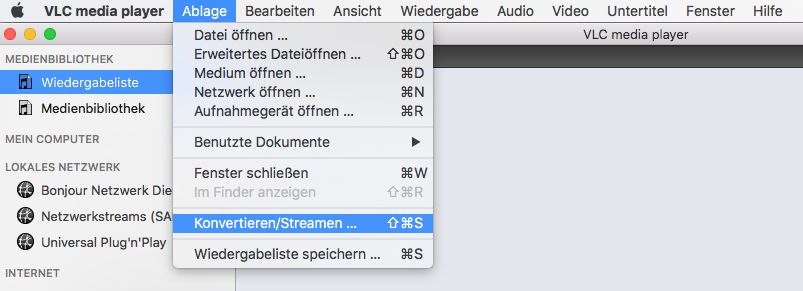
Schritt 3. Datei hinzufügen
Im neuen Fenster klicken Sie auf die Schaltfläche „Medium öffnen ...“ und suchen die MOV-Datei, die Sie umwandeln möchten. Wählen sie aus und klicken auf „Öffnen“.
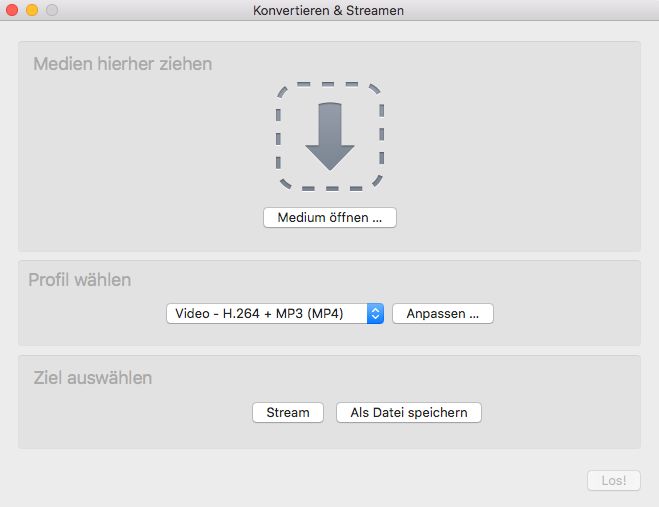
Schritt 4. das Format MP4 auswählen
Unter „Profil wählen“ wählen „Video - H.264 + MP3 (MP4)“ aus. Das ist das MP4-Format.
Klicke auf „Anpassen ...“ neben dem Format, um weitere Einstellungen vorzunehmen, falls Sie möchten. Für die meisten Zwecke reicht das Standardprofil.
Schritt 5. Zielort festlegen
Klicken Sie auf „Als Datei speichern“ unter „Ziel auswählen“, dann tippen auf „Durchsuchen“, wählen einen Speicherort und geben einen Dateinamen ein.
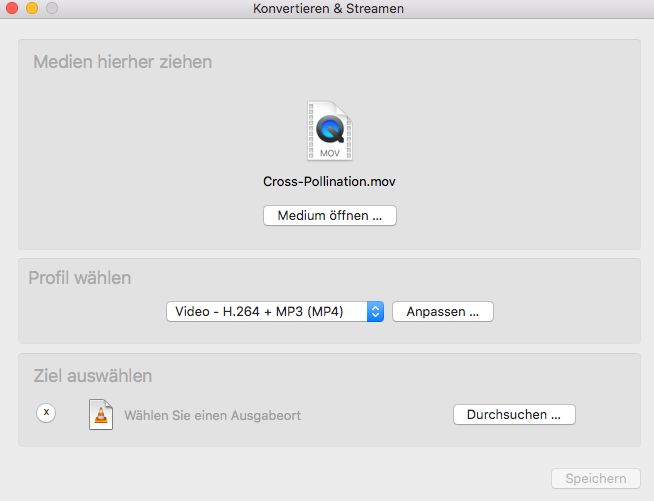
Schritt 6. Konvertierung starten
Klicke auf „Speichern“, um die Umwandlung zu beginnen. Der Fortschritt wird in der VLC-Leiste angezeigt.
Wichtig: die Dateiendung der konvertierten MOV-Datei ist „.m4v“. Grund: Wenn wir das Zielformat „Video – H.264 + MP3 (MP4)“ auswählen, das auf dem MPEG-4-Standard basiert, wird die Datei technisch gesehen als MP4 gespeichert. VLC vergibt dann manchmal die Endung .m4v statt .mp4, weil das Programm je nach gewähltem Profil und Kompatibilitätsüberlegungen diese Endung bevorzugt. Das ist technisch korrekt und die Datei kann in der Regel wie eine .mp4-Datei verwendet werden.
Häufig gestellte Fragen
1. Kann QuickTime Player oder QuickTime Pro MOV in MP4 umwandeln?
QuickTime Player kann nicht MOV in MP4 umwandeln. Aber nur eine ältere Version von QuickTime Pro ist in der Lage, weil QuickTime Pro nicht mehr offiziell erhältlich und die Funktion „Film zu MPEG-4“ in den aktuellen macOS-Versionen nicht mehr verfügbar ist.
2. Kann FFmpeg MOV in MP4 umwandeln?
Ja. Nutzer, die Befehlszeile nie verwenden, benötigen Zeit, um FFmpeg zu verstehen. Aber FFmpeg konvertiert MOV in MP4 sehr schnell, solange man meistert. Im Internet gibt es konkrete Schritte, deshalb wird hier nicht vorgestellt.
Fazit
In diesem Artikel haben Sie schon 5 Methode erfahren, die MOV in MP4 auf den Mac ganz einfach und schnell umwandeln.
Durch iMovie brauchen Sie keine Installation einer extra App. VLC ist ein weltweit bekannte Software, leider unterstützt die Mac-Version keine Stapel-Konvertierung.
Mit Online-Converter (Online-Convert.com, CloudConvert) und Cisdem Video Converter können Sie MOV in MP4 schnell und stapelweise umwandeln, und sogar MOV-Dateien bearbeiten. Aber Cisdem Video Converter bietet mehr Bearbeitungsfunktionen. Hoffentlich können die 5 Converter Ihnen in unterschiedliche Situation helfen.
Links
Themen
- Technologie, allgemein
Kategorien
- videos konvertieren